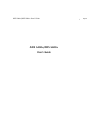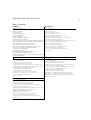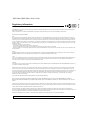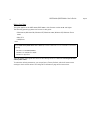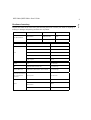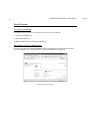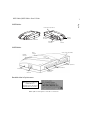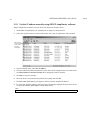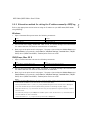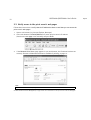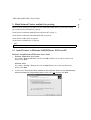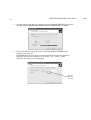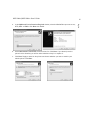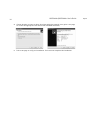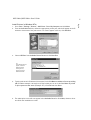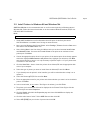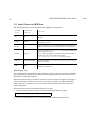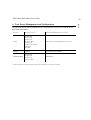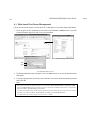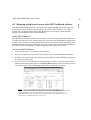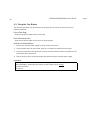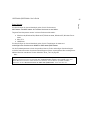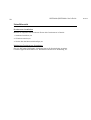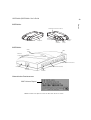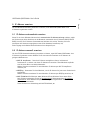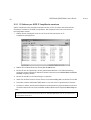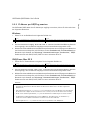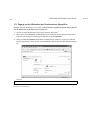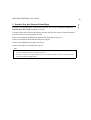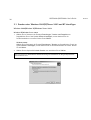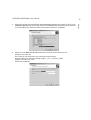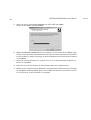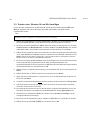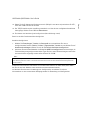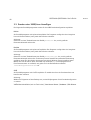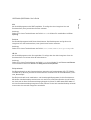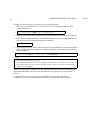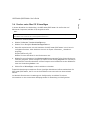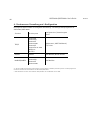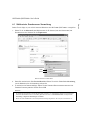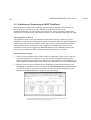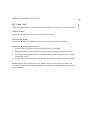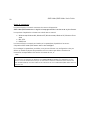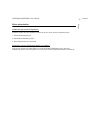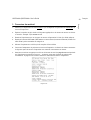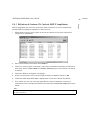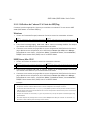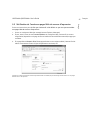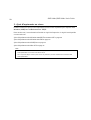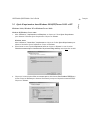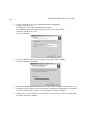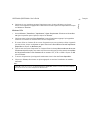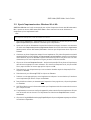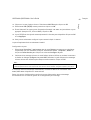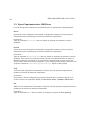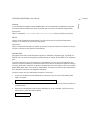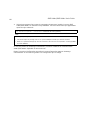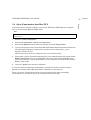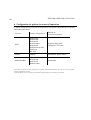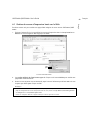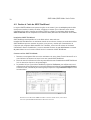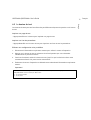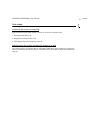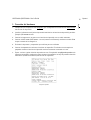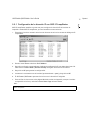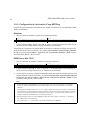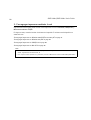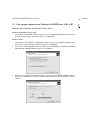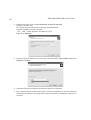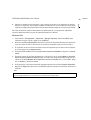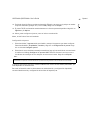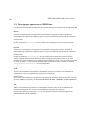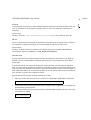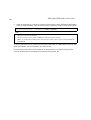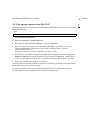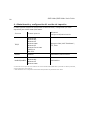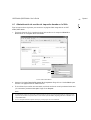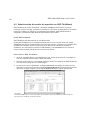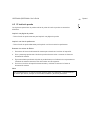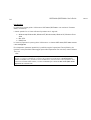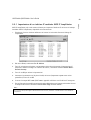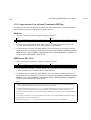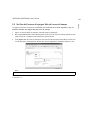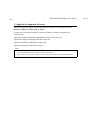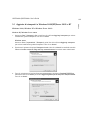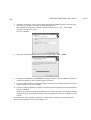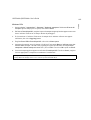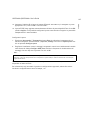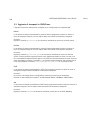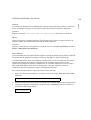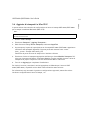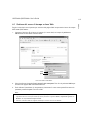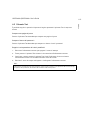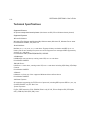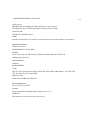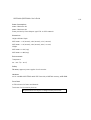Axis 5400+ Manuel utilisateur
- Catégorie
- Serveurs d'impression
- Taper
- Manuel utilisateur
Ce manuel convient également à
La page est en cours de chargement...

2
AXIS 5400+/AXIS 5600+ User’s Guide
Table of Contents
TECHNICAL SPECIFICATIONS: 116
ENGLISH DEUTSCH: 27
Regulatory Information 3
Before You Start 4
Hardware Inventory 5
Quick Overview 6
Print Server Installation 6
Connect the Hardware 8
Assign an IP address 9
Automatic IP address assignment 9
Manual IP address assignment 9
Set the IP address manually using AXIS IPJumpStarter software 10
Alternative method for setting the IP address manually: Arp/Ping 11
Verify access to the print server’s web pages 12
Make Network Printers available for printing 13
Install Printers in Windows 2000/XP/Server 2003 and NT 13
Install Printers in Windows 98 and Windows Me 18
Install Printers in UNIX/Linux 20
Install Printers in Mac OS X 22
Print Server Management and Configuration 23
Web-based Print Server Management 24
Managing multiple print servers with AXIS ThinWizard software 25
Using the Test Button 26
Schnellübersicht 28
Hardware installieren 30
IP-Adresse zuweisen 31
IP-Adresse automatisch zuweisen 31
IP-Adresse manuell zuweisen 31
IP-Adresse per AXIS IP JumpStarter zuweisen 32
IP-Adresse per ARP/Ping zuweisen 33
Zugang zu den Webseiten des Druckerservers überprüfen 34
Drucker über das Netzwerk hinzufügen 35
Drucker unter Windows 2000/XP/Server 2003 und NT hinzufügen 36
Drucker unter Windows 98 und Me hinzufügen 40
Drucker unter UNIX/Linux hinzufügen 42
Drucker unter Mac OS X hinzufügen 45
Druckerserver-Verwaltung und -Konfiguration 46
Webbasierte Druckerserver-Verwaltung 47
Druckerserver-Verwaltung mit AXIS ThinWizard 48
Taste „Test“ 49
FRANCAIS: 50 ESPANOL: 72
Brève présentation 51
Connexion du matériel 53
Attribution automatique d’une adresse IP 54
Attribution manuelle d’une adresse IP 54
Vérification de l’accès aux pages Web du serveur d’impression 57
Ajout d’imprimantes dans Windows 2000/XP/Server 2003 et NT 59
Ajout d’imprimantes dans Windows 98 et Me 62
Ajout d’imprimantes dans UNIX/Linux 64
Ajout d’imprimantes dans Mac OS X 67
Configuration et gestion du serveur d’impression 68
Gestion du serveur d’impression basée sur le Web 69
Gestion à l’aide de AXIS ThinWizard 70
Le bouton de test 71
Guía rápida 73
Conexión del hardware 75
Asignación automática de una dirección IP 76
Asignación manual de una dirección IP 76
Verifique el acceso a las páginas Web del servidor de impresión. 79
Para agregar impresoras mediante la red 80
Para agregar impresoras en Windows 2000/XP/Server 2003 y NT 81
Para agregar impresoras en Windows 98 y Me 84
Para agregar impresoras en UNIX/Linux 86
Para agregar impresoras en Mac OS X 89
Administración y configuración del servidor de impresión 90
Administración de servidor de impresión basada en la Web 91
Administración de servidor de impresión con AXIS ThinWizard 92
El botón de prueba 93
ITALIANO: 94
Panoramica sul prodotto 95
Collegamento dell’hardware 97
Assegnazione automatica di un indirizzo IP 98
Assegnazione manuale di un indirizzo IP 98
Verifica dell’accesso alle pagine Web del server di stampa 101
Aggiunta di stampanti sulla rete 102
Aggiunta di stampanti in Windows 2000/XP/Server 2003 e NT 103
Aggiunta di stampanti in Windows 98 e Me 106
Aggiunta di stampanti in UNIX/Linux 108
Aggiunta di stampanti in Mac OS X 111
Gestione e configurazione del server di stampa 112
Gestione del server di stampa su base Web 113
Gestione del server di stampa mediante AXIS ThinWizard 114
Pulsante Test 115
La page est en cours de chargement...
La page est en cours de chargement...
La page est en cours de chargement...
La page est en cours de chargement...
La page est en cours de chargement...
La page est en cours de chargement...
La page est en cours de chargement...
La page est en cours de chargement...
La page est en cours de chargement...
La page est en cours de chargement...
La page est en cours de chargement...
La page est en cours de chargement...
La page est en cours de chargement...
La page est en cours de chargement...
La page est en cours de chargement...
La page est en cours de chargement...
La page est en cours de chargement...
La page est en cours de chargement...
La page est en cours de chargement...
La page est en cours de chargement...
La page est en cours de chargement...
La page est en cours de chargement...
La page est en cours de chargement...
La page est en cours de chargement...
La page est en cours de chargement...
La page est en cours de chargement...
La page est en cours de chargement...
La page est en cours de chargement...
La page est en cours de chargement...
La page est en cours de chargement...
La page est en cours de chargement...
La page est en cours de chargement...
La page est en cours de chargement...
La page est en cours de chargement...
La page est en cours de chargement...
La page est en cours de chargement...
La page est en cours de chargement...
La page est en cours de chargement...
La page est en cours de chargement...
La page est en cours de chargement...
La page est en cours de chargement...
La page est en cours de chargement...
La page est en cours de chargement...
La page est en cours de chargement...
La page est en cours de chargement...
La page est en cours de chargement...
La page est en cours de chargement...

AXIS 5400+/AXIS 5600+ User’s Guide
50
Avant de commencer
Les instructions de ce manuel concernent les serveurs d’impression:
AXIS 5400+/AXIS 5600+avec le logiciel microprogrammé de la version 6.43 et plus récente.
Les systèmes d’exploitation suivants sont traités dans ce manuel:
• Windows 98, Windows Me, Windows NT, Windows 2000, Windows XP, Windows Server
2003
•Mac OS X
• UNIX/Linux
Les instructions de ce manuel sont basées sur les paramètres disponibles d’un serveur
d’impression AXIS 5400+/AXIS 5600+ neuf et non configuré.
Pour recharger les paramètres par défaut, vous pouvez effectuer une configuration usine par
défaut qui rétablit la plupart des paramètres sur leurs valeurs par défaut. Consultez les
instructions correspondantes à la section Le bouton de test, 71.
Note:
Les instructions d’installation de ce manuel couvrent les environnements d’exploitation avec TCP/IP. Pour
les instructions d’installation de Windows avec NetBIOS/NetBEUI, NetWare avec IPX/SPX et IP et les
versions anciennes de Macintosh ainsi que les instructions relatives à la définition d’une adresse IP à
l’aide de
RARP et BOOTP, consultez le Manuel de l’utilisateur du serveur AXIS 5400+/AXIS 5600+ situé sur
www.axis.com

51
AXIS 5400+/AXIS 5600+ User’s Guide
Francais
Brève présentation
Installation du serveur d’impression
Procédez comme suit pour installer et mettre en service votre serveur d’impression Axis :
1. Connexion du matériel, 53
2. Attribution d’une adresse IP, 54
3. Ajout d’imprimantes au réseau, 58
Gestion du serveur d’impression basée sur le Web :
Vous pouvez accéder aux pages Web du serveur AXIS 5400+/AXIS 5600+ pour gérer des
impressions, mettre à jour les logiciels, etc. Gestion du serveur d’impression basée sur le Web, 69
Français

AXIS 5400+/AXIS 5600+ User’s Guide
52
AXIS 5400+
AXIS 5600+
Dessous du serveur d’impression
Remarque : « S/N », « Ser. No » ou «Serial no.» peuvent aussi être indiqués.
Connecteur de
puissance
Connecteur
Ethernet
Témoin
de réseau
Témoin
de puissance
Bouton de test
Port d’impression parallèle (LPT1)
Connecteur
Ethernet
Connecteur de
puissance
Bouton de test
Témoin
de puissance
Témoin
de réseau
Port d’impression parallèle (LPT2)
Port d’impression parallèle (LPT1)
COM1
Adresse MAC
(adresse Ethernet)
exemple

53
AXIS 5400+/AXIS 5600+ User’s Guide
Francais
1. Connexion du matériel
1. Vérifiez que l’imprimante est bien arrêtée et que l’adaptateur de puissance est débranché du
serveur d’impression.
2. Repérez le numéro de série situé sur l’étiquette appliquée sur le dessous du serveur et écrivez
ce numéro. Exemple : S/N : 00408c181cf0
3. Branchez l’imprimante sur un des ports du serveur d’impression à l’aide d’un câble adéquat.
4. Branchez le serveur AXIS 5400+/AXIS 5600+ sur votre réseau (connecteur Ethernet) à l’aide d’un
câble RJ45 à paires torsadées de catégorie 5.
5. Allumez l’imprimante et vérifiez qu’elle est prête à être utilisée.
6. Connectez l’adaptateur de puissance au serveur d’impression. Le témoin de réseau commence
à clignoter quand le serveur d’impression est connecté correctement au réseau.
7. Attendez une minute et appuyez une fois sur le bouton de test. Une page de test est imprimée
sur l’imprimante connectée au serveur — conservez cette page à portée de main durant
l’installation. La page de test montre l’adresse IP attribuée au serveur d’impression.
Page de test
Français

AXIS 5400+/AXIS 5600+ User’s Guide
54
2. Attribution d’une adresse IP
Pour établir la communication avec le réseau, une adresse IP doit être attribuée à votre serveur
AXIS 5400+/AXIS 5600+. Sélectionnez dans le tableau ci-dessous la méthode qui s’applique à
votre environnement réseau.
2.1 Attribution automatique d’une adresse IP
Si vous travaillez dans un environnement Windows avec attribution automatique d’adresse IP,
une adresse IP est automatiquement attribuée à votre serveur d’impression quand vous le
connectez au réseau (avec DHCP, RARP, Auto-IP ou BOOTP). Vous trouverez l’adresse IP sur la
page de test que vous avez imprimée dans Connexion du matériel, 53.
Allez à Vérification de l’accès aux pages Web du serveur d’impression, 57
2.2 Attribution manuelle d’une adresse IP
Pour établir la communication avec le réseau TCP/IP, une adresse IP doit être attribuée à votre
serveur AXIS 5400+/AXIS 5600+.
Sélectionnez la méthode appropriée pour définir manuellement l’adresse IP :
• ARP/Ping - utilisez cette méthode pour définir individuellement l’adresse IP de chaque
nouvelle unité.
Allez à Définition de l’adresse IP à l’aide de ARP/Ping, 56 pour consulter les instructions.
• AXIS IP JumpStarter - Le logiciel Axis qui vous permet de trouver les serveurs
d’impression de votre réseau et de leur attribuer une adresse IP. Recommandé pour les
petits bureaux et les réseaux locaux.
Allez à Définition de l’adresse IP à l’aide de AXIS IP JumpStarter, 55
pour consulter les
instructions.
• AXIS ThinWizard pour Windows 2000, Windows XP, Windows Server 2003. Le logiciel
Axis qui aide à la définition de l’adresse IP des serveurs d’impression multiples
.
Recommandé pour les grandes organisations et les réseaux d’entreprises.
Consultez Gestion à l’aide de AXIS ThinWizard, 70

55
AXIS 5400+/AXIS 5600+ User’s Guide
Francais
2.2.1 Définition de l’adresse IP à l’aide de AXIS IP JumpStarter
AXIS IP JumpStarter peut aussi être utilisé pour définir l’adresse IP du serveur d’impression.
Installez AXIS IP JumpStarter disponible sur www.axis.com
1. Sélectionnez le serveur requis à partir de la liste de numéros de série dans la fenêtre de
dialogue de IP JumpStarter.
2. Dans le menu Server, sélectionnez Set IP Address.
3. Cliquez sur la case d’option correspond à votre choix de méthode de définition de l’adresse IP.
Vous devez définir le Subnet Mask et le Default Gateway lorsque vous attribuez une adresse
IP statique.
4. Cliquez sur OK pour sauvegarder vos réglages.
5. Entrez le mot de passe root du serveur (réglé par défaut sur pass) et cliquez sur OK.
6. L’indication AXIS 5400+/AXIS 5600+ apparaît dans la liste avec l’adresse IP attribuée.
7. Pour vérifier que vous avez accès aux pages Web du serveur d’impression, marquez en
surbrillance le serveur d’impression dans la liste et sélectionnez Server Home Page dans le menu
Server.
Note:
Si votre serveur d’impression n’apparaît pas dans la liste des numéros de série, consultez les fichiers d’aide en ligne
de AXIS IP JumpStarter.
Français

AXIS 5400+/AXIS 5600+ User’s Guide
56
2.2.2 Définition de l’adresse IP à l’aide de ARP/Ping
Consultez la section appropriée ci-dessous pour attribuer une adresse IP à votre serveur AXIS
5400+/AXIS 5600+ en utilisant ARP/Ping.
Windows
1. Ouvrez une Command Prompt (commande d’invite) et entrez les commandes suivantes:
2. L’hôte émet le message
reply from 192.168.3.191 ou un message similaire. Ceci indique
que l’adresse a été définie et que la communication est établie.
3. Connectez-vous ensuite aux pages Web du serveur d’impression (Vérification de l’accès aux
pages Web du serveur d’impression, 57) et définissez le Routeur par défaut et le Masque
sous-réseau de votre réseau : sélectionnez Admin | Paramètres réseau | La vue détaillée |
TCP/IP. D'abord mettre DHCP, RARP, Auto-IP et BOOTP à Non!
UNIX/Linux, Mac OS X
1. Ouvrez une fenêtre de terminal et entrez les commandes suivantes :
2. L’hôte renvoie le message
192.168.3.191 is alive, ou un message similaire. Ceci indique
que l’adresse a été définie et que la communication est établie.
3. Connectez-vous ensuite aux pages Web du serveur d’impression (Vérification de l’accès aux
pages Web du serveur d’impression, 57) et définissez le Routeur par défaut et le Masque
sous-réseau de votre réseau : sélectionnez Admin | Paramètres réseau | La vue détaillée |
TCP/IP. D'abord mettre DHCP, RARP, Auto-IP et BOOTP à Non!
Remarque :
Syntaxe Exemple
1.
arp -s <adresse IP> <adresse Ethernet> arp -s 192.168.3.191 00-40-8c-18-1c-f0
2.
ping <adresse IP> ping 192.168.3.191
Syntaxe Exemple
1.
arp -s <adresse IP> <adresse Ethernet> temp arp -s 192.168.3.191 00:40:8c:18:1c:f0 temp
2.
ping <adresse IP> ping 192.168.3.191
• L’adresse Ethernet/l’adresse MAC est similaire au numéro de série situé sur l’étiquette apposée sous le serveur
d’impression. Saisissez l’adresse Ethernet dans le format indiqué dans les exemples ci-dessus.
• La définition d’une adresse IP avec arp et ping n’est possible que durant les dix première minutes suivant le
redémarrage du serveur d’impression. Redémarrez le serveur d’impression en déconnectant puis en reconnectant
son alimentation en courant.
• Lorsque vous exécutez la commande ping pour la première fois, le temps de réponse est beaucoup plus long
que d’habitude.
• Vous devez disposer de privilèges root sur votre système UNIX/Linux et Mac pour exécuter la commande arp
(consultez le User’s Manual pour davantage d’informations).

57
AXIS 5400+/AXIS 5600+ User’s Guide
Francais
2.3 Vérification de l’accès aux pages Web du serveur d’impression
Suivez ces instructions pour vérifier que l’adresse IP a été définie et que vous pouvez accéder
aux pages Web du serveur d’impression:
1. Ouvrez un navigateur Web (par exemple Internet Explorer, Netscape).
2. Entrez, dans la zone de texte Location/Adresse du navigateur Web, l’adresse IP du serveur
d’impression (disponible sur la page de test ou établie lors de sa définition manuelle) et appuyez
sur Enter.
3. Si la page Web du Network Print Server apparaît dans votre navigateur Web, l’adresse IP a été
définie correctement. Passez à Ajout d’imprimantes au réseau, 58.
Consultez la section Gestion du serveur d’impression basée sur le Web, 69 pour davantage d’informations sur les pages
Web du serveur d’impression.
Français

AXIS 5400+/AXIS 5600+ User’s Guide
58
3. Ajout d’imprimantes au réseau
Procédez comme suit pour que les imprimantes réseaux soient disponibles pour imprimer dans
Windows, UNIX/Linux et Macintosh avec TCP/IP.
Dans certains cas, il sera nécessaire d’installer un logiciel d’impression. Le logiciel est disponible
sur www.axis.com.
Ajout d’imprimantes dans Windows 2000/XP/Server 2003 et NT on page 59
Ajout d’imprimantes dans Windows 98 et Me on page 62
Ajout d’imprimantes dans UNIX/Linux on page 64
Ajout d’imprimantes dans Mac OS X on page 67
Note:
• Pour établir la communication avec le réseau TCP/IP, une adresse IP doit être attribuée à votre serveur AXIS
5400+/AXIS 5600+. Attribution d’une adresse IP, 54
• Pour l’impression depuis d’autres plates-formes et protocoles, consultez le Manuel de l’utilisateur AXIS
5400+/AXIS 5600+.

59
AXIS 5400+/AXIS 5600+ User’s Guide
Francais
3.1 Ajout d’imprimantes dans Windows 2000/XP/Server 2003 et NT
Windows 2000, Windows XP et Windows Server 2003:
Windows XP/Windows Server 2003:
1. Allez à Démarrer | Imprimantes et télécopieurs et cliquez sur l’icône Ajout d’imprimante
pour démarrer l’Assistant Ajout d’Imprimante. Cliquez sur Suivant.
Windows 2000:
Allez à Démarrer | Paramètres | Imprimantes et cliquez sur l’icône Ajout d’imprimante pour
démarrer l’Assistant Ajout d’Imprimante. Cliquez sur Suivant.
2. Sélectionnez la case d’option Imprimante locale et cliquez sur Suivant. La case à cocher
‘Détection automatique et installtion de l’imprimante Plug and Play ne doit pas
être cochée!
3. Cliquez sur la case d’option Créer un nouveau port et sélectionnez Port Standard TCP/IP dans
la liste. Cliquez sur Suivant pour démarrer l’Assistant Ajout de port d’impression standard TCP/IP.
Cliquez sur Suivant.
Français

AXIS 5400+/AXIS 5600+ User’s Guide
60
4. Ecrivez l’addressse IP dans le champ Nom du serveur d’impression
(exemple: 192.168.3.191)
Le champ pour le port sera automatiquement remplit:
Pas obligatoire: ajoutez les suffixes suivants: ajoutez _LPT1, LPT2 ou COM1.
(exemple: 192.168.3.191_LPT1)
Cliquez sur Suivant.
5. Indiquez le Port d’unité que vous souhaitez utiliser: LPT1, LPT2 ou COM1.
Cliquez sur Suivant et Terminer.
6. Sélectionnez Fabricant et Imprimante dans les listes. Cliquez sur Suivant. Sélectionnez si vous
souhaitez conserver le pilote utilisé ou le remplacer. Si le pilote de l’imprimante est déjà installé,
il vous est demandé de le conserver ou de le remplacer. Cliquez sur Suivant.
7. Indiquez un nom pour l’imprimante et choisissez si vous souhaitez en faire votre imprimante
par défaut. Cliquez sur Suivant.

61
AXIS 5400+/AXIS 5600+ User’s Guide
Francais
8. Choisissez si vous souhaitez partager l’imprimante avec d’autres utilisateurs du réseau.
Voulez-vous imprimer une page de test ? Sélectionnez la case d’option correspondante et cliquez
sur Suivant et Terminer.
Windows NT4:
1. Ouvrez Démarrer | Paramètres | Imprimantes | Ajout d’imprimante. Sélectionnez Cet ordina-
teur (pour impression poste à poste) et cliquez sur Suivant.
2. Choisissez dans la liste des Ports disponibles le port d’imprimante approprié qui apparaîtra
comme le nom d’hôte ou l’adresse IP du serveur d’impression.
3. Si le nom d’hôte ou l’adresse IP du serveur d’impression que vous souhaitez utiliser n’apparaît
pas dans la liste, cliquez sur Ajouter un port. Sélectionnez Port LPR dans Ports d’imprimante
disponibles et cliquez sur Nouveau port.
4. Tapez le nom du serveur d’impression ou l’adresse IP dans le champ Nom ou adresse du serveur
fournissant le lpd (exemple: 192.168.3.191). Entrez ensuite le port à utiliser dans le champ Nom
de l’imprimante ou de la file d’attente sur ce serveur: LPT1, LPT2 ou COM1. Cliquez sur OK
puis sur Fermer.
5. Le serveur d’impression ajouté apparaît maintenant dans la liste des Ports disponibles.
6. Cliquez sur Suivant, sélectionnez un pilote approprié et terminer l’installation de manière
habituelle.
Note:
Si Port LPR n’apparaît pas dans la liste Ports d’imprimante disponibles, installez le service d’impression TCP/IP de
Microsoft fourni avec le système d’exploitation Windows NT 4.
Français

AXIS 5400+/AXIS 5600+ User’s Guide
62
3.2 Ajout d’imprimantes dans Windows 98 et Me
AXIS Print Monitor est l’outil recommandé pour utiliser l’impression réseau dans Windows 98 et
Me. Il permet au serveur AXIS 5400+/AXIS 5600+ d’être connecté tout aussi facilement et
simplement qu’une imprimante locale.
Note:
1. Sélectionnez Paramètres | Imprimantes dans le menu Démarrer et double-cliquez sur l’icône
Ajout d’imprimante pour démarrer l’Assistant Ajout d’imprimante.
2. Après avoir cliqué sur Suivant dans la première fenêtre de dialogue, l’assistant vous demande
de choisir entre Imprimante locale et Imprimante réseau. Vous devez sélectionner Imprimante
locale quand le serveur AXIS 5400+/AXIS 5600+ émule un port d’imprimante local. Cliquez sur
Suivant.
3. Choisissez un pilote d’impression adapté à votre imprimante. Si le pilote d’impression souhaité
apparaît déjà dans la liste affichée des Constructeurs et imprimantes, marquez en surbrillance
votre sélection, cliquez sur Suivant et passez directement au point 6. Les points 4 et 5 ne sont
nécessaires que si votre imprimante ne figure pas dans la liste des modèles.
4. Cliquez sur le bouton Disquette fournie.... Insérez la disquette/le CD du pilote de l’imprimante
dans le lecteur approprié de votre ordinateur. Si le lecteur de disquettes est A:, cliquez sur OK.
Sinon, tapez la lettre du lecteur approprié et cliquez sur OK.
5. Sélectionnez le type d’imprimante que vous souhaitez installer depuis la disquette/le CD et
cliquez sur Suivant.
6. Sélectionnez le port Printers@TCP/IP et cliquez sur Suivant.
7. Saisissez un nom approprié pour votre imprimante et indiquez si vous souhaitez qu’il devienne
votre imprimante par défaut. Cliquez sur Suivant.
8. Dans la fenêtre suivante, ne demandez pas
l’impression d’une page de test ; cliquez simplement
sur Terminer.
9. AXIS Print Monitor vous informe maintenant que l’imprimante doit être connectée à un autre
port. Cliquez sur OK.
10. L'imprimante que vous avez configurée apparaît à présent dans le Dossier Imprimantes. Cliquez
avec le bouton droit de la souris sur l’imprimante et sélectionnez Propriétés dans le menu
contextuel.
11. Cliquez sur l’onglet Détails dans la page Propriétés puis cliquez sur Ajouter un port pour afficher
les moniteurs disponibles.
Pour l’impression poste à poste, AXIS Print Monitor doit être installé sur tous les clients d’impression; par contre,
pour l’impression client/serveur, il suffit de l’installer sur le serveur.

63
AXIS 5400+/AXIS 5600+ User’s Guide
Francais
12. Cliquez sur la case d’option « Autre ». Sélectionnez AXIS Port puis cliquez sur OK.
13. Sélectionnez LPR (TCP/IP) comme protocole et cliquez sur OK.
14. Entrez l’adresse IP de votre serveur d’impression (exemple: 192.168.3.191) et attribuez un port
approprié (exemple: LPT1, LPT2 ou COM1). Cliquez sur OK.
15. Le port TCP/IP est alors ajouté automatiquement à la liste des ports disponibles. Cliquez sur OK
et sur Appliquer.
16. Vous pouvez maintenant configurer le port comme indiqué ci-dessous.
Le port d’imprimante Axis est maintenant installé.
Configuration du port:
1. Sélectionnez Paramètres | Imprimantes dans le menu Démarrer et marquez en surbrillance
l’imprimante que vous souhaitez configurer. Sélectionnez Fichier | Propriétés | Détails et
cliquez sur Paramètres du port. Cliquez sur le bouton Configurer le port.
2. Choisissez si les messages d’erreur en mode fenêtre doivent s’afficher en cochant la case dans
la fenêtre de dialogue Configurer les ports AXIS. Définissez à quelle fréquence les messages
d’erreur doivent être affichés après chaque nouvelle tentative. Cliquez sur OK.
Note:
Si vous avez besoin de davantage d’informations, consultez le Manuel de l’utilisateur AXIS
5400+/AXIS 5600+ disponible sur www.axis.com
Passez à la section Configuration et gestion du serveur d’impression, 68 pour davantage
d’informations sur les outils de gestion et la configuration pris en charge.
Même si l’imprimante souhaitée est disponible dans la liste Fabricants et Imprimantes, il vous est conseillé d’utiliser
le pilote d’impression fourni avec l’imprimante. Vous êtes ainsi certain d’utiliser le logiciel de pilote le plus récent.
Français

AXIS 5400+/AXIS 5600+ User’s Guide
64
3.3 Ajout d’imprimantes dans UNIX/Linux
Les outils d’impression suivants sont recommandés pour la configuration d’imprimante lpd :
Debian
printtool est l’outil d’impression recommandé. Le programme comporte une liste de pilotes
d’imprimante mais ne possède pas de fonction de détection d’imprimante.
Instructions :
Tapez la commande printtool dans une fenêtre de terminal pour démarrer la version
graphique.
Red Hat
printconf est l’outil d’impression recommandé. Le programme comporte une liste de pilotes
d’imprimante mais ne possède pas de fonction de détection d’imprimante.
Instructions :
Tapez la commande printconf-gui dans une fenêtre de terminal pour démarrer la version
graphique. Vous pouvez aussi exécuter printconf comme une application basée sur texte si X
Window System n’est pas installé ou si vous préférez l’interface basée sur texte. Ouvrez une
session comme root (ou utilisez la commande su pour changer provisoirement l’utilisateur root)
et tapez la commande /usr/sbin/printconf-tui depuis un shell prompt.
SuSE
YaST2 est l’outil d’impression recommandé. Il contient une liste de pilotes d’imprimante et
possède une fonction de détection d’imprimante.
Instructions :
Sélectionnez le Printer Configuration tool depuis le Desktop pour le démarrer. Cliquez sur le
bouton de menu (sur le panneau) YaST2 | In Yast Control Center | Hardware| Edit Printers
AIX
SMIT est l’outil d’impression recommandé. Il comporte une liste de pilotes d’imprimante mais ne
possède pas de fonction de détection d’imprimante.
Instructions :
Tapez la commande smit dans une fenêtre de terminal puis cliquez sur Print Spooling.

65
AXIS 5400+/AXIS 5600+ User’s Guide
Francais
Solaris 9
L’outil d’impression s’appelle Printer Administrator. Cet environnement d’exploitation comporte
une liste de pilotes d’imprimante mais ne possède pas de fonction de détection d’imprimante.
Instructions :
Tapez la commande /usr/sadm/admin/bin/printmgr dans une fenêtre de terminal.
HP UX
Sam est l’outil d’impression recommandé. Il ne fournit pas de liste de pilotes d’imprimante
intégrés, ni de fonction de détection d’imprimante.
Instructions:
Tapez la commande
sam dans une fenêtre de terminal, cliquez sur Printers and Plotters et cliquez
ensuite sur Actions et Add_Remote Printer/Plotter.
axinstall script
axinstall script de Axis Communications supporte les méthodes d’impression lpd, ftp, PROS A et
PROS B. Pour une fonction d’impression plus perfectionnée, utilisez le filtre PROS ou les méthodes
pipe.
Le script axinstall est une unité de gestion et d’installation pour les serveurs d’impression Axis.
Grâce à ce script d’installation, l’imprimante connectée au serveur d’impression apparaît comme si
elle était directement connectée au spouleur d’imprimante hôte. Pour intégrer votre serveur AXIS
5400+/AXIS 5600+ dans votre spouleur d’imprimante, vous pouvez utiliser le script d’installation
Axis axinstall ou effectuer une intégration manuelle.
Procédez comme suit pour télécharger axinstall sur votre hôte :
1. Ouvrez une fenêtre de terminal Windows et connectez-vous au serveur AXIS 5400+/AXIS
5600+ en tapant :
2. Saisissez root comme nom d’utilisateur par défaut et pass comme mot de passe par défaut de
l’administrateur.
3. Saisissez les commandes suivantes pour télécharger le script
axinstall
(vérifiez que vous
utilisez bien le mode de transfert ASCII).
ftp <nom d’hôte> ou ftp <adresse IP>
get axinstall
Français

AXIS 5400+/AXIS 5600+ User’s Guide
66
4. Quittez le programme ftp et tapez la commande suivante pour installer le serveur AXIS
5400+/AXIS 5600+ en utilisant le script
axinstall
. Suivez les instructions qui apparaissent
quand le script a démarré.
Note:
Si vous avez besoin de davantage d’informations, consultez le Manuel de l’utilisateur AXIS
5400+/AXIS 5600+ disponible sur www.axis.com
Passez à la section Configuration et gestion du serveur d’impression, 68 pour davantage
d’informations sur les outils de gestion et la configuration pris en charge.
sh axinstall (ou sh ./axinstall en fonction de votre système)
• LPRng n’est pas supporté par axinstall
• Vous devez disposer de privilèges root sur vos systèmes UNIX/Linux et Mac pour exécuter axinstall
• PROS est un protocole développé par Axis Communications. Deux versions sont disponibles : named pipe (PROS
A) et filter (PROS B).

67
AXIS 5400+/AXIS 5600+ User’s Guide
Francais
3.4 Ajout d’imprimantes dans Mac OS X
Cette section décrit comment configurer votre serveur AXIS 5400+/AXIS 5600+ pour imprimer
dans un environnement Macintosh (Mac OS X).
Note:
1. Démarrer le Centre d’impression
2. Sélectionnez Imprimantes | Ajouter une imprimante...
3. Sélectionnez AppleTalk dans la fenêtre de dialogue de la Liste d’imprimantes.
4. Le port (ou les ports) de votre serveur AXIS 5400+/AXIS 5600+ apparaît maintenant dans la liste
des imprimantes disponibles. Chaque port est montré comme <host name>_<port>.
Exemple : AXIS181cf0_LPT1
Sélectionnez le port de serveur d’impression que vous souhaitez utiliser.
5. Sélectionnez un pilote d’impression approprié pour votre imprimante depuis la liste déroulante
Modèle d’imprimante. S’il n’est pas disponible dans la liste, sélectionnez Générique. Vous
pouvez aussi chercher un pilote d’imprimante sur votre ordinateur ou réseau en sélectionnant
Autres... dans la liste.
6. Cliquez sur Ajouter pour terminer l’installation.
Si vous avez besoin de davantage d’informations, consultez les sections concernées dans le
Manuel de l’utilisateur AXIS 5400+/AXIS 5600+ disponible sur www.axis.com
Passez à la section Configuration et gestion du serveur d’impression, 68 pour davantage
d’informations sur les outils de gestion et la configuration pris en charge.
Pour effectuer une installation sur un Mac OS d’un modèle ancien, consultez le User’s Manual disponible sur
www.axis.com
Français

AXIS 5400+/AXIS 5600+ User’s Guide
68
4. Configuration et gestion du serveur d’impression
Le tableau suivant montre les outils de configuration et de gestion disponibles pour le serveur
AXIS 5400+/AXIS 5600+.
* Décrit dans ce manuel. Consultez le Manuel de l’utilisateur AXIS 5400+/AXIS 5600+ pour tous les autres protocoles,
systèmes d’exploitation et outils.
** AXIS ThinWizard 3.0 est compatible avec Windows 2000, Windows XP et Windows Server 2003.
Protocole Système d’exploitation
Méthode de
configuration/gestion
TCP/IP
Windows 98
Windows Me
Windows NT
Windows 2000
Windows XP
Windows Server 2003
UNIX/Linux
Mac OS X
Navigateur Web*, AXIS
ThinWizard**, FTP, Telnet
IPX/SPX NetWare AXIS NetPilot, Novell Utilities
NetBIOS/NetBEUI
Windows 98
Windows Me
Windows NT
Windows 2000
AXIS NetPilot
La page est en cours de chargement...
La page est en cours de chargement...
La page est en cours de chargement...
La page est en cours de chargement...
La page est en cours de chargement...
La page est en cours de chargement...
La page est en cours de chargement...
La page est en cours de chargement...
La page est en cours de chargement...
La page est en cours de chargement...
La page est en cours de chargement...
La page est en cours de chargement...
La page est en cours de chargement...
La page est en cours de chargement...
La page est en cours de chargement...
La page est en cours de chargement...
La page est en cours de chargement...
La page est en cours de chargement...
La page est en cours de chargement...
La page est en cours de chargement...
La page est en cours de chargement...
La page est en cours de chargement...
La page est en cours de chargement...
La page est en cours de chargement...
La page est en cours de chargement...
La page est en cours de chargement...
La page est en cours de chargement...
La page est en cours de chargement...
La page est en cours de chargement...
La page est en cours de chargement...
La page est en cours de chargement...
La page est en cours de chargement...
La page est en cours de chargement...
La page est en cours de chargement...
La page est en cours de chargement...
La page est en cours de chargement...
La page est en cours de chargement...
La page est en cours de chargement...
La page est en cours de chargement...
La page est en cours de chargement...
La page est en cours de chargement...
La page est en cours de chargement...
La page est en cours de chargement...
La page est en cours de chargement...
La page est en cours de chargement...
La page est en cours de chargement...
La page est en cours de chargement...
La page est en cours de chargement...
La page est en cours de chargement...
La page est en cours de chargement...
La page est en cours de chargement...
-
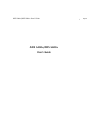 1
1
-
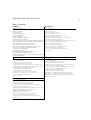 2
2
-
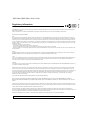 3
3
-
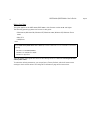 4
4
-
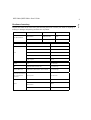 5
5
-
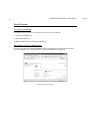 6
6
-
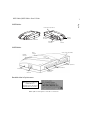 7
7
-
 8
8
-
 9
9
-
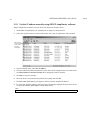 10
10
-
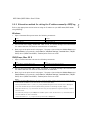 11
11
-
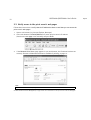 12
12
-
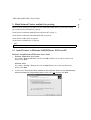 13
13
-
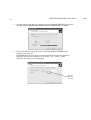 14
14
-
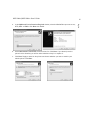 15
15
-
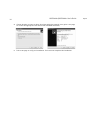 16
16
-
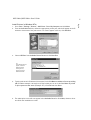 17
17
-
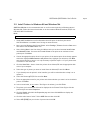 18
18
-
 19
19
-
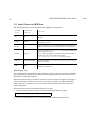 20
20
-
 21
21
-
 22
22
-
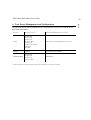 23
23
-
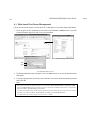 24
24
-
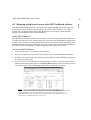 25
25
-
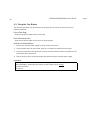 26
26
-
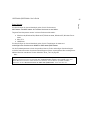 27
27
-
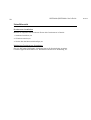 28
28
-
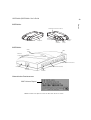 29
29
-
 30
30
-
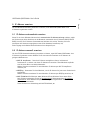 31
31
-
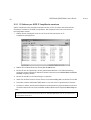 32
32
-
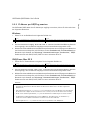 33
33
-
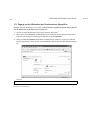 34
34
-
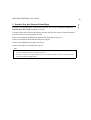 35
35
-
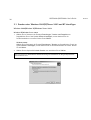 36
36
-
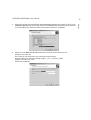 37
37
-
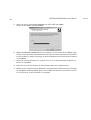 38
38
-
 39
39
-
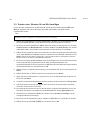 40
40
-
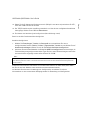 41
41
-
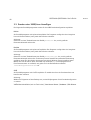 42
42
-
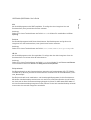 43
43
-
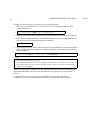 44
44
-
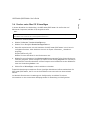 45
45
-
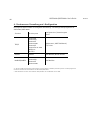 46
46
-
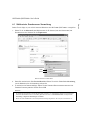 47
47
-
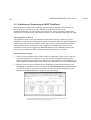 48
48
-
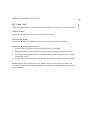 49
49
-
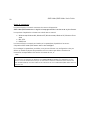 50
50
-
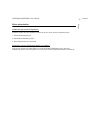 51
51
-
 52
52
-
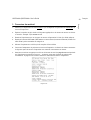 53
53
-
 54
54
-
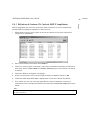 55
55
-
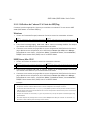 56
56
-
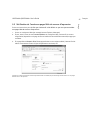 57
57
-
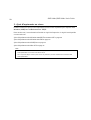 58
58
-
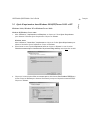 59
59
-
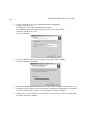 60
60
-
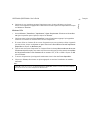 61
61
-
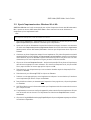 62
62
-
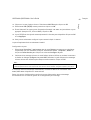 63
63
-
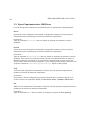 64
64
-
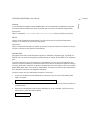 65
65
-
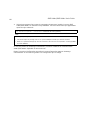 66
66
-
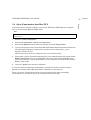 67
67
-
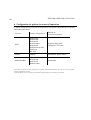 68
68
-
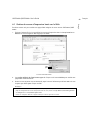 69
69
-
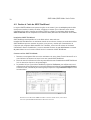 70
70
-
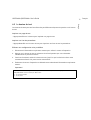 71
71
-
 72
72
-
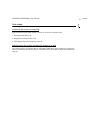 73
73
-
 74
74
-
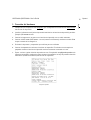 75
75
-
 76
76
-
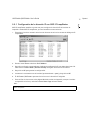 77
77
-
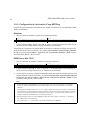 78
78
-
 79
79
-
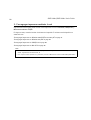 80
80
-
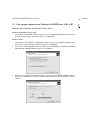 81
81
-
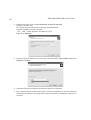 82
82
-
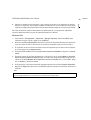 83
83
-
 84
84
-
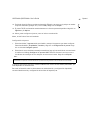 85
85
-
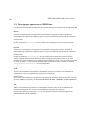 86
86
-
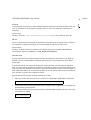 87
87
-
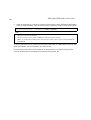 88
88
-
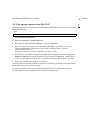 89
89
-
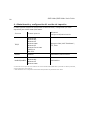 90
90
-
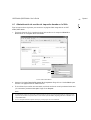 91
91
-
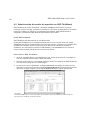 92
92
-
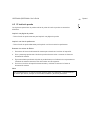 93
93
-
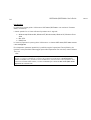 94
94
-
 95
95
-
 96
96
-
 97
97
-
 98
98
-
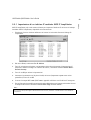 99
99
-
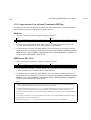 100
100
-
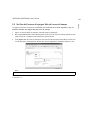 101
101
-
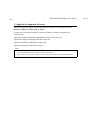 102
102
-
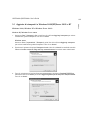 103
103
-
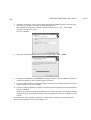 104
104
-
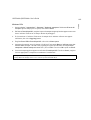 105
105
-
 106
106
-
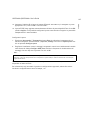 107
107
-
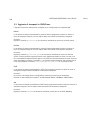 108
108
-
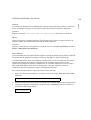 109
109
-
 110
110
-
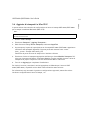 111
111
-
 112
112
-
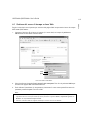 113
113
-
 114
114
-
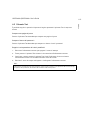 115
115
-
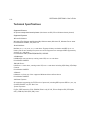 116
116
-
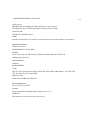 117
117
-
 118
118
-
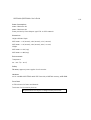 119
119
Axis 5400+ Manuel utilisateur
- Catégorie
- Serveurs d'impression
- Taper
- Manuel utilisateur
- Ce manuel convient également à
dans d''autres langues
- italiano: Axis 5400+ Manuale utente
- English: Axis 5400+ User manual
- español: Axis 5400+ Manual de usuario
- Deutsch: Axis 5400+ Benutzerhandbuch
Documents connexes
Autres documents
-
iogear GPSU01 Manuel utilisateur
-
Belkin SERVEUR D'IMPRESSION TOUT-EN-UN SANS FIL G #F1UP0002FR Manuel utilisateur
-
Axis Communications 540+ Manuel utilisateur
-
Axis Communications 5400+ Manuel utilisateur
-
Copystar KM-1530 Quick Configuration Manual
-
Xerox DocuColor 3535 Guide d'installation
-
Apple EtherTalk Adapter Manuel utilisateur
-
Dascom TallyCom III Guide de démarrage rapide
-
Seiko Instruments SLP 450 Manuel utilisateur
-
Promise Technology NS4300N Manuel utilisateur